Kā Android planšetdatorā vai viedtālrunī norāda Wi-Fi tīkla statisku IP?

- 1342
- 298
- Bernard Rice
Kādu iemeslu dēļ tiek pieņemts, ka Wi-Fi tīklu iestatīšanā, IP izsniegšana un saņemšana vislabāk tiek veikta mašīnā. Tas ir, maršrutētājs automātiski izdod bezmaksas IP ierīci, kuru jūs savienojat. Tas ir patiešām ērti, jo nav nepieciešams izrakstīt statiskas adreses visās ierīcēs, it īpaši, ja savieno jaunas ierīces. Un šī shēma parasti darbojas labi. Vismaz ar datoriem praktiski nav problēmu.
 Bet mobilās obligācijas, galvenokārt tās, kas darbojas ar Android, ne vienmēr vēlas izveidot savienojumu ar bezvadu tīklu. Un dažreiz komentāros man jāiesaka tabletē ievietot statiskās adreses vai tālruni. Tīklam ar savienojumu, uz kuru rodas problēmas.
Bet mobilās obligācijas, galvenokārt tās, kas darbojas ar Android, ne vienmēr vēlas izveidot savienojumu ar bezvadu tīklu. Un dažreiz komentāros man jāiesaka tabletē ievietot statiskās adreses vai tālruni. Tīklam ar savienojumu, uz kuru rodas problēmas.
Tāpēc es nolēmu sagatavot atsevišķu, mazu rakstu, kurā sīki jārunā par to, kā Android ierīcē iestatīt statisku IP adresi.
IP metodes maiņa no automātiskas uz statisku dažos gadījumos patiešām palīdz. Tāpēc ir vērts mēģināt.
Parasti, savienojot tālruni vai planšetdatoru Android ar bezvadu tīklu, ir trīs vispopulārākās kļūdas: bezgalīga IP adrešu saņemšana, autentifikācijas kļūda (visbiežāk patiesība notiek nepareizas paroles dēļ no Wi-Fi), un "Saglabāts, aizsardzība WPA \ WPA2". Visas šīs kļūdas var mēģināt izlemt, izrakstot statisku IP adresi jūsu bezvadu tīkla iestatījumos mobilajā ierīcē. Un tagad es parādīšu, kā to izdarīt.
Kā reģistrēt statisku IP operētājsistēmā Android?
Viss ir ļoti vienkārši. Mēs ņemam savu ierīci, uz kuras ir dažas problēmas ar savienojumu ar bezvadu tīklu, un iedziļināmies iestatījumos. Es parādīšu HTC tālruņa un ASUS planšetdatora piemēru.
Iestatījumos atlasiet Wi-Fi un noklikšķiniet uz problēmu tīkla. Ja tīkla iestatījumi netiek atvērti, tad jums ir jānospiež un jātur tīkls. Pēc tam izvēlnē izvēlieties kaut ko līdzīgu "Mainiet tīklu".
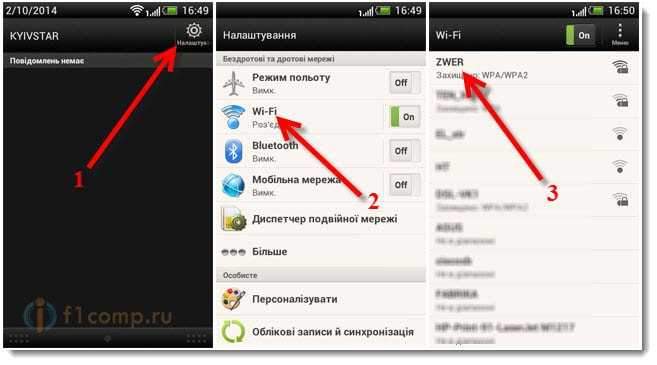 Tīkla iestatījumi tiks atvērti. Jums jāatver paplašināti iestatījumi. Lai to izdarītu, instalējiet tuvumā esošo atzīmi Parādīt paplašinātus parametrus, Un izvēlēties DHCP. Pēc tam izvēlieties Statisks.
Tīkla iestatījumi tiks atvērti. Jums jāatver paplašināti iestatījumi. Lai to izdarītu, instalējiet tuvumā esošo atzīmi Parādīt paplašinātus parametrus, Un izvēlēties DHCP. Pēc tam izvēlieties Statisks.
Ritiniet sarakstu un aizpildiet trīs laukus. IP adrese, vārteja un tīkla prefiksa garums. Visi lauki jau tiks aizpildīti, precīzāk, tiks dots piemērs. Mums tas viss jānorāda manuāli.
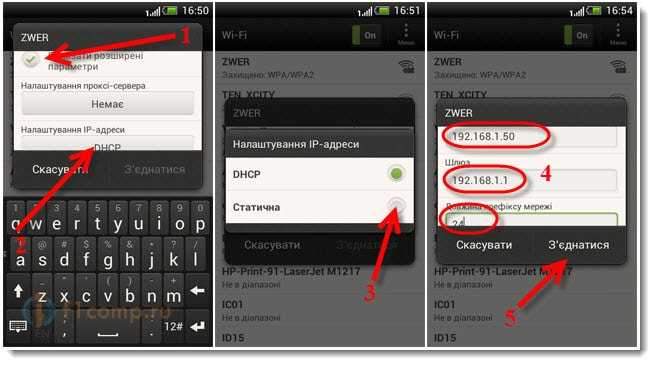 Ir vairākas nianses. Ja piekļuve maršrutētāja iestatījumiem plkst. 192.168.Viens.1, tad IP, jums jānorāda 192.168.Viens.netraucēts. Kur x ir skaitlis no 1 līdz 199.
Ir vairākas nianses. Ja piekļuve maršrutētāja iestatījumiem plkst. 192.168.Viens.1, tad IP, jums jānorāda 192.168.Viens.netraucēts. Kur x ir skaitlis no 1 līdz 199.
Ja jums ir piekļuve maršrutētāja iestatījumiem 192.168.0.1, pēc tam IP pa tālruni, kas jums jānorāda šajā 192 veidlapā.168.0.netraucēts. Maska būs arī 192.168.0.Viens.
Es domāju, ka viņi to izdomāja. Apskatīsim, kā to izdarīt uz planšetdatora. Principā visās Android ierīcēs šie iestatījumi ir gandrīz vienādi. Tikai punktu un saskarnes izvietojums var tikai nedaudz atšķirties.
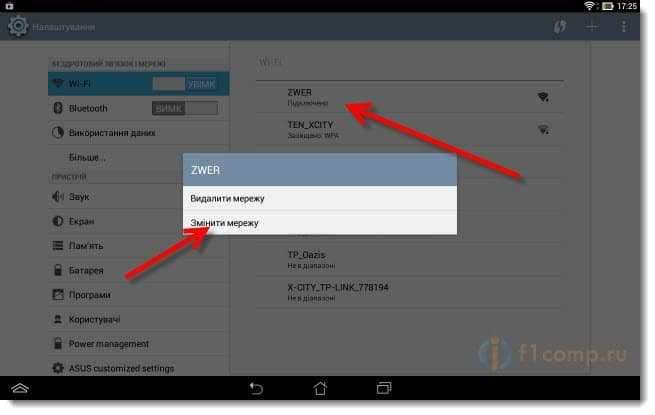 Mēs iestatām vēlamos parametrus.
Mēs iestatām vēlamos parametrus.
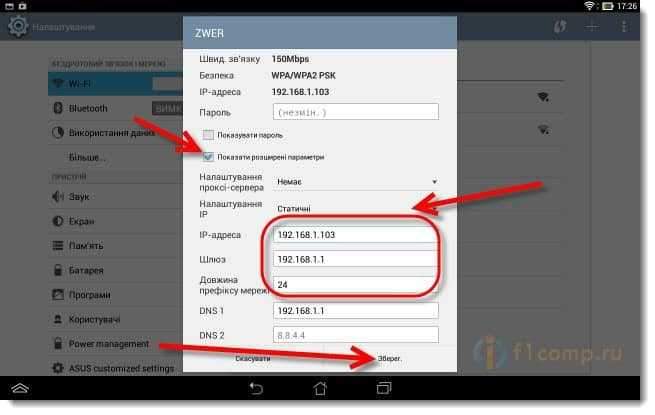 Varbūt statisko parametru norāde atrisinās jūsu problēmu ar savienojumu ar bezvadu tīklu. Ja jums ir ko dalīties, varat rakstīt komentāros.
Varbūt statisko parametru norāde atrisinās jūsu problēmu ar savienojumu ar bezvadu tīklu. Ja jums ir ko dalīties, varat rakstīt komentāros.
- « Kurš internets, lai izveidotu savienojumu televizoram ar viedo televizoru un kuru maršrutētāju pirkt?
- Kā pārsūtīt kontaktus ar Android (Google kontaktpersonas) uz jaunu tālruni Windows Phone 8? »

